Mikä on debyyttivideon sieppaus ja kannattaako ohjelmistoa käyttää
Nykyään melkein jokainen tarvitsee videonkaappaus- ja näytön tallennussovelluksen tehdäkseen video-opetusohjelmia, esitelläkseen ohjelmistoja, luodakseen lyhyitä videoita ja paljon muuta. Seuraava ongelma on, että markkinoilla on niin paljon ohjelmia, etteivät tavalliset ihmiset pysty tekemään päätöksiä. Siksi tässä artikkelissa tarkastellaan yhtä parhaista videonkaappaus- ja näytön tallennusohjelmistoista, Debyyttivideon sieppaus. Jotta voit säästää aikaasi etsiessäsi ohjelmistoa Googlessa.
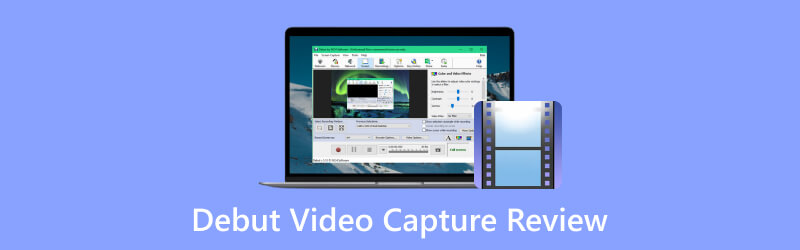
- OPAS LIST
- Osa 1: Katsaus debyyttivideokaappaukseen
- Osa 2: Paras vaihtoehto debyyttivideon sieppaamiseen
- Osa 3: Debyyttivideon sieppauskatsauksen UKK
Osa 1: Katsaus debyyttivideokaappaukseen
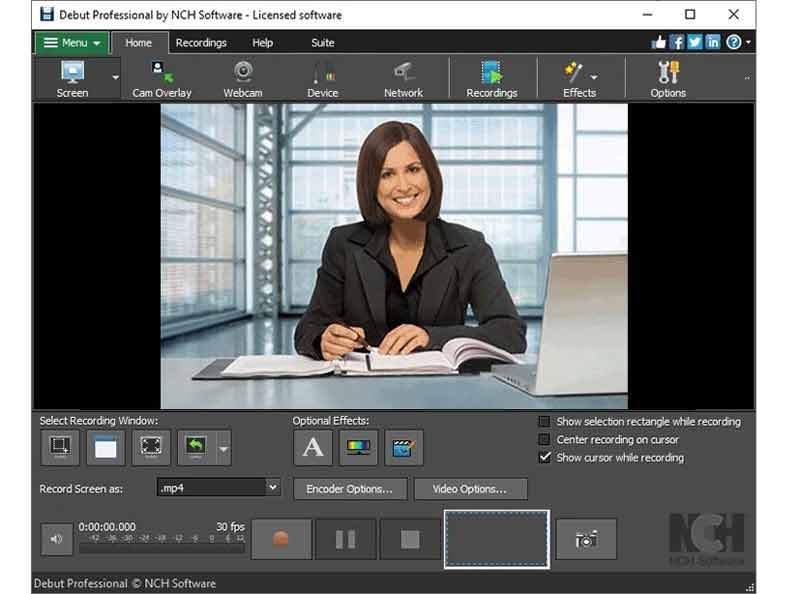
Mikä on Debut Video Capture -ohjelmisto? Se on joustava näytön tallennussovellus, jonka avulla voit kaapata videota ja ääntä useista eri lähteistä Windowsissa ja Macissa. Lisäksi se integroi lisäominaisuuksia.
Debut Video Capture -sovelluksen tärkeimmät ominaisuudet
◆ Tallenna näytöltä, verkkokamerasta ja/tai ulkoisista laitteista.
◆ Säädä suodattimia, tekstejä, taustaa ja muuta kuvattaessa näyttöä.
◆ Muokkaa ja muunna näyttötallenteita sarjan kautta.
◆ Tallenna näyttö AVI-, MWV-, FLV-, MPG-, MP4-, MOV- ja muilla muotoilla.
◆ Tallenna koko näyttö, yksi ikkuna tai mikä tahansa valintaosa.
◆ Korosta hiiren liikettä ja näppäinpainalluksia.
◆ Tallenna ääntä näytön ja videon kanssa.
◆ Korvaa tausta kuvalla, videolla tai yhtenäisellä värillä.
◆ Mukauta videon resoluutiota, kokoa ja kuvanopeutta.
◆ Lataa näyttötallenteet suoraan YouTubeen, Vimeoon tai Flickriin.
◆ Luo ajastettuja videotallenteita.
Arvostelu debyyttivideokaappauksesta
- Debut Video Capture ja Screen Recorder ovat ilmaisia henkilökohtaiseen käyttöön.
- Se voi tallentaa ulkoisesta kamerasta.
- Käyttäjät voivat tehdä ajoitettuja nauhoituksia.
- Ohjelmisto pystyy tallentamaan ääntä ja videota useista lähteistä samanaikaisesti.
- Mukautettavia vaihtoehtoja on paljon.
- Se on yhteensopiva sekä Windowsin että Macin kanssa.
- NCH Debut Video Capture ei saa ääntä Macissa.
- Vaihtoehtoja on niin monia, että aloittelijat hämmentyvät helposti.
- Käyttöliittymä näyttää hieman vanhentuneelta.
- Muokkaustyökalut edellyttävät ylimääräisen sarjan ostamista.
Debut Video Capture -ohjelmiston käyttäminen
Lataa ja asenna Debut Video Capture -ohjelmisto tietokoneellesi.
Aseta tallennuslähde ikkunan yläreunasta. Mukauta tehostetta, muotoa ja muita asetuksia alareunassa.
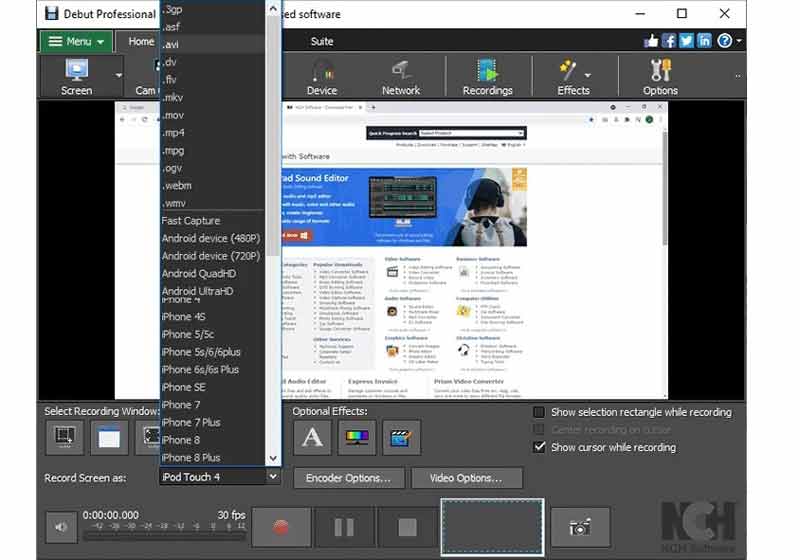
Kun olet valmis, napsauta Ennätys -painiketta aloittaaksesi videon kaappauksen ja tallennusnäytön.
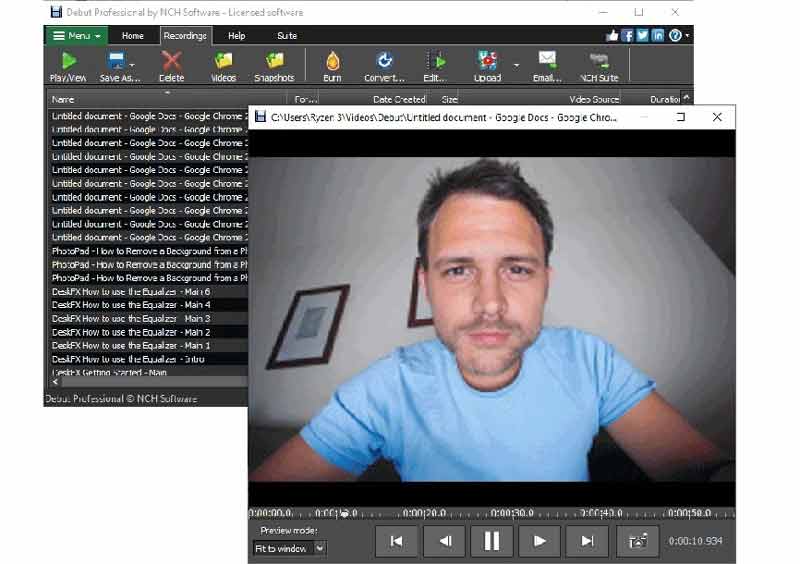
Lopuksi paina Lopettaa -painiketta. Siirry sitten kohtaan Tallenteet -välilehti ja avaa uusin tallennustiedosto.
Osa 2: Paras vaihtoehto debyyttivideon sieppaamiseen
Jos et pidä Debut Video Capturesta, ArkThinker Screen Recorder on selkeämpi vaihtoehto. Se suunnittelee ammattitason ominaisuuksia tavalla, jonka jokainen voi oppia ilman teknisiä taitoja. Lisäksi sen mukana tulee bonusominaisuuksia.
- Tallenna näyttö, video, ääni ja puhelimen näyttö.
- Tukee laajaa valikoimaa tulostusmuotoja.
- Retusoi näytön tallenteita sisäänrakennetulla editorilla.
- Helppo käyttää ja asentaa.
Näytön kaappaaminen debyyttivideon sieppausvaihtoehdolla
Asenna vaihtoehto Debut Video Capture
Suorita paras näytön tallennusohjelmisto, kun olet asentanut sen tietokoneellesi. Valita Videonauhuri kotikäyttöliittymässä. Jos haluat tallentaa pelin tai puhelimen näytön, valitse oikea tila.

Nauhoita näyttö
Aseta tallennusalue kohtaan Näyttö osio. Ota sitten käyttöön tai poista se käytöstä Verkkokamera, Järjestelmän ääni ja Mikrofoni tarpeidesi mukaan. Napsauta REC-painiketta aloittaaksesi tallennusnäytön.

Tallenna näytön tallennus
Kun haluat lopettaa tallennuksen, napsauta Lopettaa -painiketta. Sitten sinulle näytetään esikatseluikkuna. Poista ei-toivotut kehykset nollaamalla aloitus- ja loppupisteet. Napsauta lopuksi Tehty -painiketta tallentaaksesi näytön tallenteen.
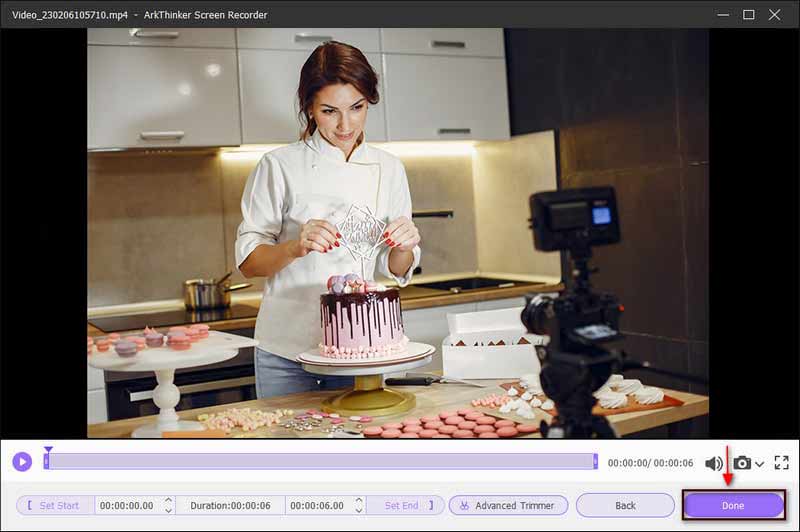
Osa 3: Debyyttivideon sieppauskatsauksen UKK
Onko Debut Video Capture turvallista?
Debut Video Capture on turvallinen virustorjuntayhtiöiltä, kuten Nortonilta ja Mcafeelta. Lisäksi kehittäjä on päivittänyt ja korjannut ohjelmiston tietoturva-aukkoja.
Onko Debut Video Capture ilmainen käyttö?
Se on ilmainen henkilökohtaiseen käyttöön. Ilmaisversio sisältää kuitenkin vain rajoitettuja ominaisuuksia. Pro-version hinta alkaa $34.99. Tietenkin voit saada kaikki ominaisuudet lisenssillä.
Onko Debut Video Capturella aikaraja?
Vaikka näytön tallennus- ja videokaappausohjelmiston käyttö on ilmaista, sillä ei ole aikarajaa. Se tarkoittaa, että voit tallentaa niin kauan kuin haluat, jos tietokoneessasi on tarpeeksi tilaa.
Johtopäätös
Tässä artikkelissa on tarkasteltu yksi parhaista ilmaisista näytön tallennusohjelmistoista, Debyyttivideon sieppaus. Sen avulla voit tallentaa mitä tahansa työpöydällesi maksamatta penniäkään. Saat lisätietoja ohjelmistosta, kuten sen eduista ja haitoista. ArkThinker Screen Recorder on paras vaihtoehtoinen ohjelmisto. Jos sinulla on muita ohjelmistoa koskevia kysymyksiä, jätä viesti tämän viestin alle, niin vastaamme siihen nopeasti.
Mitä mieltä olet tästä postauksesta? Klikkaa arvostellaksesi tätä viestiä.
Erinomainen
Arvosana: 4.9 / 5 (perustuu 412 äänet)
Etsi lisää ratkaisuja
Parhaat kameratallentimen suositukset: Ohjelmisto ja laitteisto Steam-pelin tallentaminen Windows 11/10/8/7 PC:llä ja Macilla Bandicam-katsaus: toiminnot, ominaisuudet ja vaihtoehdot 7 parasta Ubuntu-näytön tallenninta verkossa ja offline-tilassa Ubuntu-käyttäjille Arvostelu Mobizen Screen Recorderista ja kaikesta mitä sinun tarvitsee tietää ShareX Review 2023 – Ominaisuudet, hinnoittelu ja parhaat vaihtoehdotSuhteellisia artikkeleita
- Tallenna video
- D3DGear Review 2023: Ominaisuudet, edut ja haitat sekä sen paras vaihtoehto
- Radeon ReLive Review – lataus, ominaisuudet ja vaihtoehto
- DU-tallennin: arvostelu, ominaisuudet ja paras vaihtoehto
- ShareX Review 2023 – Ominaisuudet, hinnoittelu ja parhaat vaihtoehdot
- Tallenna PS4-pelaamista Native Recorderilla/PC:llä/Capture Cardilla
- Kuinka tallentaa PowerPoint-esitys äänellä
- Yksityiskohtainen opas pelin tallentamiseen Nintendo Switchillä
- Screencast-O-Maticin arvostelu, ominaisuudet ja paras vaihtoehto
- Lopullinen katsaus FlashBack Expressiin ja parhaaseen vaihtoehtoon
- Täysi oCam Screen Recorder -katsaus ja paras oCam-vaihtoehto



